Installieren von Bicep
Installieren Sie zum Starten die Bicep CLI oder die Visual Studio Code-Erweiterung. Wenn Sie beides installiert haben, erhalten Sie ein großartiges Authoring-Erlebnis.
Installieren der VS Code-Erweiterung
Die Erweiterung bietet Sprachunterstützung, IntelliSense und Linting-Unterstützung.
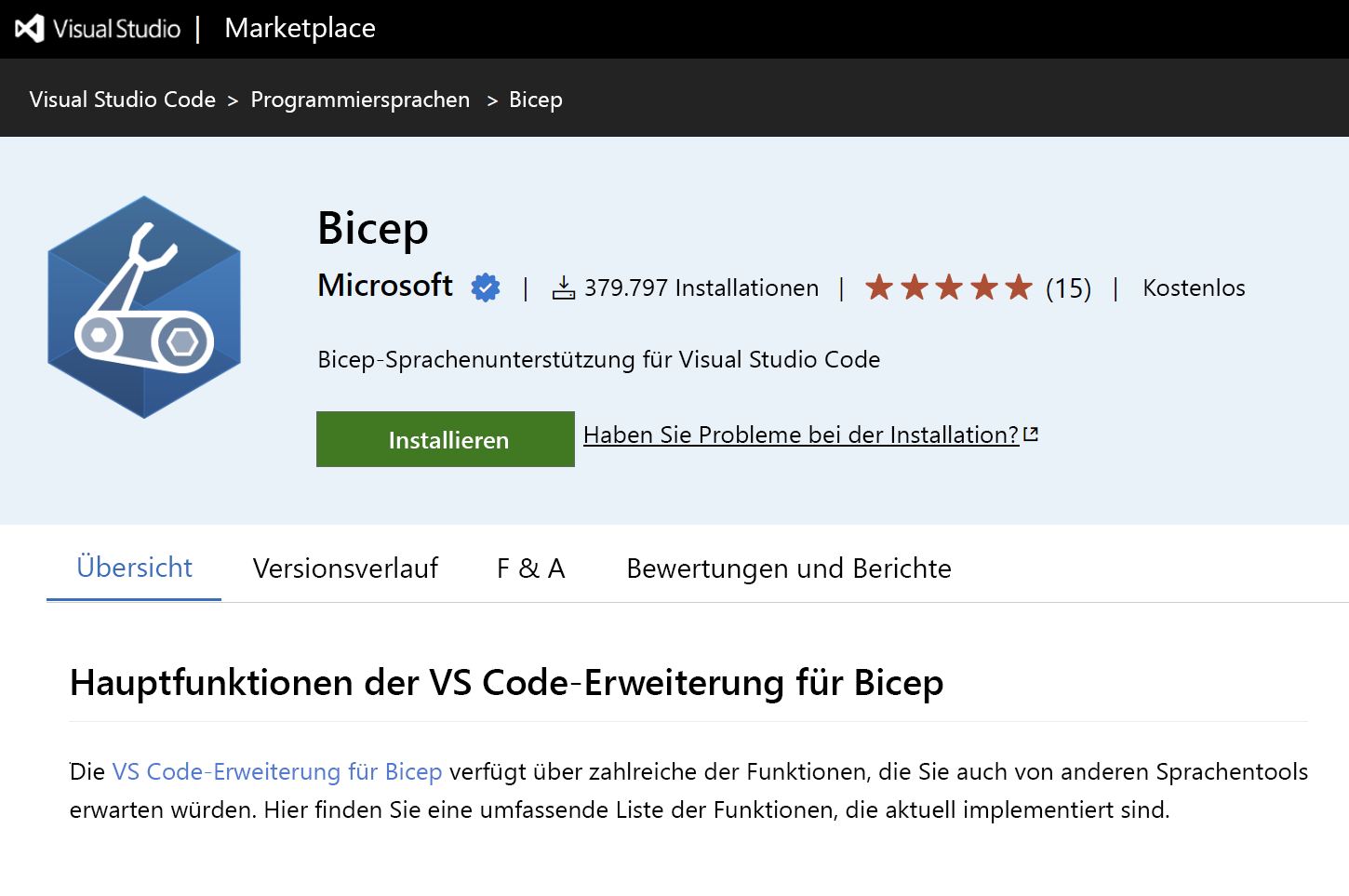
Um sicherzustellen, dass Sie es installiert haben, erstellen Sie eine Datei mit der .bicep-Erweiterung und beobachten Sie die Sprachmodusänderung in der unteren rechten Ecke von VS Code.
Installation von Bicep CLI
Sie müssen Azure CLI Version 2.20.0 oder höher installiert haben, um die Bicep CLI zu installieren. Wenn Sie bereit sind, führen Sie den Installationsbefehl aus:
az bicep install
Sie können die Bicep CLI aktualisieren, indem Sie az bicep upgrade, ausführen und zur Validierung der Installation az bicep version verwenden.
Wir haben es absichtlich vermieden, die Installation für Windows, macOS und Linux aufzuschlüsseln, da Azure CLI plattformübergreifend ist und die Schritte die gleichen wären.
Manuelle Installation
Sie können es auch manuell installieren, wenn Sie Azure CLI nicht installiert haben, aber dennoch Bicep CLI verwenden möchten.
Windows
Sie können Chocolatey oder Winget verwenden, um die Bicep CLI zu installieren:
choco install bicep
winget install -e --id Microsoft.Bicep
bicep --help

Linux
Um die Bicep CLI unter Linux manuell zu installieren, verwenden Sie das folgende Skript:
curl -Lo bicep https://github.com/Azure/bicep/releases/latest/download/bicep-linux-x64
chmod +x ./bicep
sudo mv ./bicep /usr/local/bin/bicep
bicep --help
macOS
Und für macOS verwenden Sie homebrew oder das vorherige Skript für Linux:
brew tap azure/bicep
brew install bicep
bicep --version
Problembehandlung bei der Installation
Wenn während der Installation Fehler oder Probleme aufgetreten sind, sollten Sie das Handbuch zur Problembehandlung in der Azure Bicep-Dokumentation lesen.
Nächste Schritte
In der nächsten Einheit erstellen Sie Ihre erste Bicep-Vorlage und stellen sie in Azure bereit.